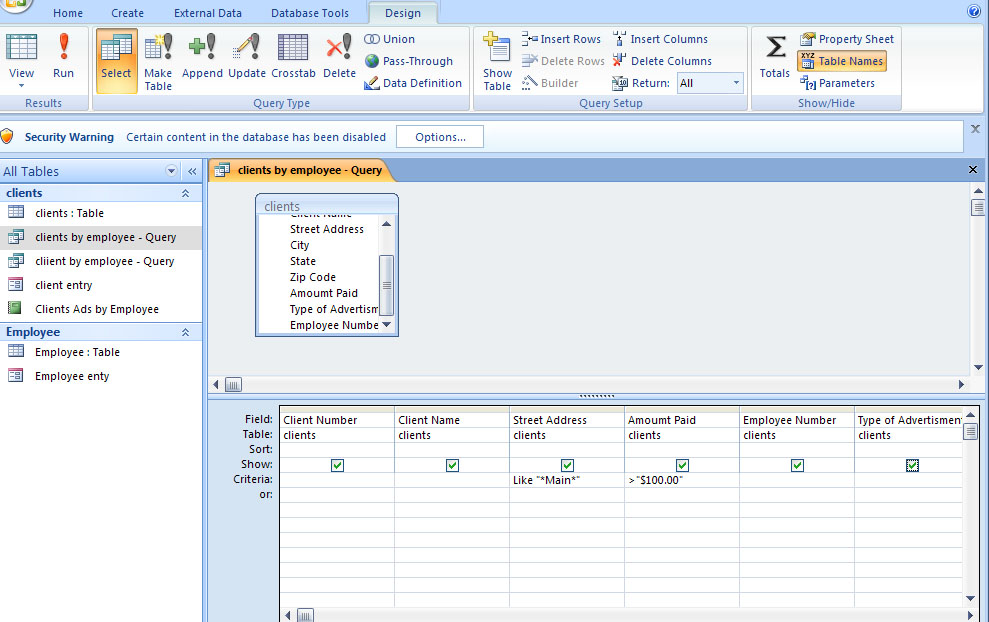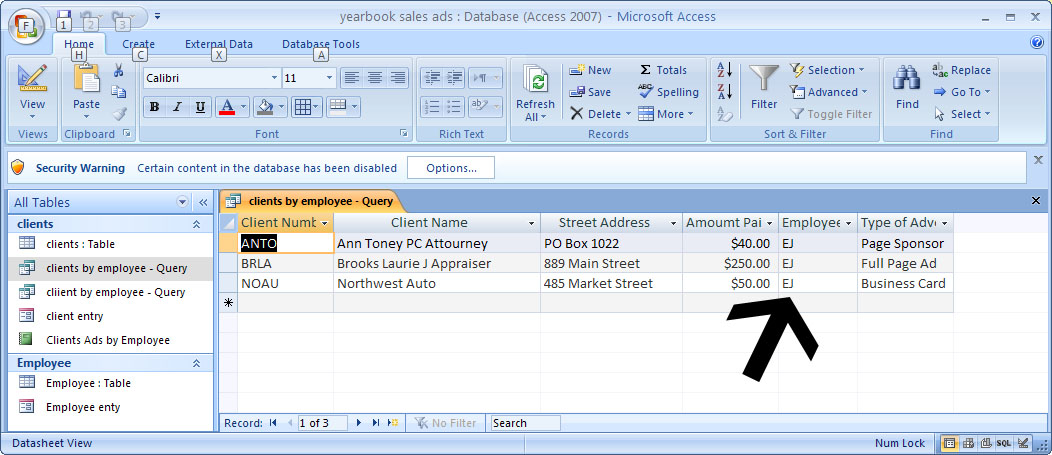Microsoft Office/为数据库创建查询
- 参数
- 通配符
- 复合条件
- 排序键
- 主关键字/主要排序键
- 次要关键字/次要排序键
查询是一种向数据库提出问题的方法。
- 哪些客户的姓名以“M”开头?
- 哪些客户位于Main Street?
- 哪些客户支付了超过$100.00的款项?
- 哪些客户属于某个特定员工?
- 哪些客户的姓名以“M”开头且支付了超过$100.00的款项?
- 转到创建选项卡
- 转到最右侧的其他组
- 单击查询向导
- 这与创建报表类似
- 选择要查询的表
- 选择要查看的字段
- 单击下一步
- 在查询标题中键入
- 单击完成
使用每列顶部的下拉菜单进行排序或限制数据。
- 单击视图
- 单击设计视图
- 转到客户编号的条件并键入BOKE
- 单击顶部运行的感叹号
- 查询将只返回员工编号为BOKE的记录。
使用通配符替换您不知道的字符。如果要查找姓名以 B 开头的客户,可以在条件字段中输入 B*,如下所示。
然后运行查询,您将获得结果
也可以使用问号作为通配符。问号只替换一个字符。星号替换一组字符。如果您有员工 Tom 和 Tim,并且想要列出他们所有的客户,可以在条件字段中输入 T?M。
可以在一个列中的一个字段到另一个字段中填写多个条件,这些条件将具有 AND 关系。
这里查询位于 Main Street 且支付了超过 $100.00 的公司。
如果将一个查询条件向下移动一行到 OR 字段,则会创建一个 OR 条件。
此查询将列出位于 Main Street 或支付了超过 $100.00 的所有公司。
参数查询允许用户在每次运行查询时回答问题,以获取所需的记录。如果技术支持人员需要在每次接听电话时访问客户的记录以快速查找信息,这将非常有用。
要设置此查询,需要在条件字段中键入 []。
程序将在运行时提示用户输入员工编号,并显示以下弹出窗口。
用户将键入员工编号,例如 EJ,然后单击确定
Access 将只显示员工编号为 EJ 的记录
前 N 行查询是一种查询,可以按升序到降序对字段进行排序。
- 转到查询的设计视图
- 转到设计选项卡
- 将返回框更改为所需的记录数
- 更改要排序的项目之一
- 运行查询
联接查询是一种包含来自多个表的数据的查询,这些表通过各种关系相互关联。
- 单击创建选项卡
- 转到其他组
- 单击查询设计
- 依次单击表,然后添加
- 确保表相关联 - 有连接它们的线
- 如果没有,请转到数据库工具选项卡并修复关系
- 或者确保名称完全相同
- 确保数据类型相同
- 确保字段大小相同
- 单击并拖动每个表的字段到查询中
- 单击运行
有时需要根据已有的值计算一个值。
- 创建一个具有多个数字或货币字段的查询
- 转到设计视图
- 转到已创建的所有字段后的第一列
- 在字段行中右键单击
- 单击缩放
- 键入列的名称,然后输入冒号
- 在 [] 中键入字段名称,然后在字段之间键入操作,不要添加任何空格
- 总成本:[应付金额] - [已付金额]
- 单击确定
- 运行查询,然后将文件保存在所需位置
- 从客户表中创建员工编号和已付金额的查询
- 转到设计视图
- 单击功能区顶部的总计按钮
- 在员工编号下的总计行中,确保显示分组依据
- 在已付金额下的总计行中,将其更改为 SUM 或 AVG
- 运行查询
交叉表查询是一种查询,允许您指定哪些字段包含行标题,哪些字段包含列标题,以及哪些字段包含要汇总的值。[1]
- 点击创建选项卡
- 点击查询向导
- 选择交叉表查询并点击确定
- 点击您要使用的表格 - 客户端,并点击确定
- 将广告类型移到所选字段一侧
- 点击下一步
- 点击员工编号
- 点击下一步
- 点击字段下的应付金额
- 点击函数下的SUM
- 点击下一步
- 输入此查询的名称
- 点击完成
有两种方法可以对您的查询进行排序
从设计视图中,您可以选择不同的字段。左侧的字段是主排序键。
在此截图中,将按客户排序,然后按他们支付的金额排序
要忽略重复项,首先,您需要点击您要忽略重复项的行右侧的框或字段,然后您需要从功能区中打开属性表。 然后转到唯一值项并将该项更改为YES。
项目 2 创建查询:创建以下查询,并打印您的业务结果
- 在您的表上创建一个包含 10 条记录的简单查询。
- 使用下拉菜单限制显示的数据
- 打印结果
- 在纸上写下您的操作,用完整的句子写,以便我能够阅读和理解。
- 使用您为#1创建的查询
- 执行 AND 条件查询
- 打印结果
- 在纸上写下您的操作,用完整的句子写,以便我能够阅读和理解。
- 使用您为#1创建的查询
- 执行 OR 条件查询
- 打印结果
- 在纸上写下您的操作,用完整的句子写,以便我能够阅读和理解。
- 创建一个参数查询
- 向老师展示它的工作原理
- 从您的一个表格中创建一个 Top Value 查询
- 打印结果
- 在纸上写下您的操作,用完整的句子写,以便我能够阅读和理解。
- 使用您为#1创建的查询
- 创建一个使用您的销售/发票/预约表格的联接表查询
- 提取来自不同表格的所有数据,以显示文档所需的內容
- 为总计添加一个计算
- 从查询中创建一个报告
- 打印报告
- 将所有项目订在一起
- 确保您的姓名在上面
| 标准 | 1 分 | 2 分 | 3 分 | 4 分 | 5 分 |
|---|---|---|---|---|---|
| 创建一个简单查询 | 在 10 条记录的表格上创建一个查询。 查询已打印,并包含学生姓名。 | 在 10 条记录的表格上创建一个查询,该查询使用下拉菜单限制数据。 查询已打印,并包含学生姓名。 | 在 10 条记录的表格上创建一个查询,该查询使用下拉菜单限制数据。 查询已打印,并包含学生姓名以及试图解释其查询代表的内容。 | 在 10 条记录的表格上创建一个查询,该查询使用下拉菜单限制数据。 查询已打印,并包含学生姓名以及解释其查询代表的内容。 | 在 10 条记录的表格上创建一个查询,该查询使用下拉菜单限制数据。 查询已打印,并包含学生姓名以及准确解释其查询代表的内容。 |
| 创建一个使用 AND 逻辑的查询 | 在他们的数据上创建一个查询,然后尝试使用条件和 AND 逻辑限制显示的内容。 查询结果已打印,并包含学生姓名。 | 在他们的数据上创建一个查询,然后使用条件和 AND 逻辑限制显示的内容。 查询结果已打印,并包含学生姓名。 | 在他们的数据上创建一个查询,然后使用条件和 AND 逻辑限制显示的内容。 查询结果已打印,并包含学生姓名以及试图解释数据代表的内容。 | 在他们的数据上创建一个查询,然后使用条件和 AND 逻辑限制显示的内容。 查询结果已打印,并包含学生姓名以及解释数据代表的内容。 | 在他们的数据上创建一个查询,然后使用条件和 AND 逻辑限制显示的内容。 查询结果已打印,并包含学生姓名以及准确解释数据代表的内容。 |
| 创建一个使用 OR 逻辑的查询 | 在他们的数据上创建一个查询,然后尝试使用条件和 OR 逻辑限制显示的内容。 查询结果已打印,并包含学生姓名。 | 在他们的数据上创建一个查询,然后使用条件和 OR 逻辑限制显示的内容。 查询结果已打印,并包含学生姓名。 | 在他们的数据上创建一个查询,然后使用条件和 OR 逻辑限制显示的内容。 查询结果已打印,并包含学生姓名以及试图解释数据代表的内容。 | 在他们的数据上创建一个查询,然后使用条件和 OR 逻辑限制显示的内容。 查询结果已打印,并包含学生姓名以及解释数据代表的内容。 | 在他们的数据上创建一个查询,然后使用条件和 OR 逻辑限制显示的内容。 查询结果已打印,并包含学生姓名以及准确解释数据代表的内容。 |
| 创建一个使用参数的查询 | 学生能够创建一个参数查询,但没有寻求帮助并遇到了问题。 查询结果已打印,并包含学生姓名。 | 学生在寻求帮助后能够创建一个运行的参数查询。 查询结果已打印,并包含学生姓名。 | 学生在寻求帮助后能够创建一个运行正确的参数查询。 查询结果已打印,并包含学生姓名以及试图解释数据代表的内容。 | 学生在少量帮助下能够创建一个运行正确的参数查询。 查询结果已打印,并包含学生姓名以及解释数据代表的内容。 | 学生能够独立创建一个运行正确的参数查询。 查询结果已打印,并包含学生姓名以及准确解释数据代表的内容。 |
| 创建一个 Top Value 查询 | 学生能够创建一个 Top Value 查询,但没有寻求帮助并遇到了问题。 查询结果已打印,并包含学生姓名。 | 学生在寻求帮助后能够创建一个运行的 Top Value 查询。 查询结果已打印,并包含学生姓名。 | 学生在寻求帮助后能够创建一个运行正确的 Top Value 查询。 查询结果已打印,并包含学生姓名以及试图解释数据代表的内容。 | 学生在少量帮助下能够创建一个运行正确的 Top Value 查询。 查询结果已打印,并包含学生姓名以及解释数据代表的内容。 | 学生能够独立创建一个运行正确的 Top Value 查询。 查询结果已打印,并包含学生姓名以及准确解释数据代表的内容。 |
| 创建一个联接表查询 | 学生能够创建一个联接表查询,但没有寻求帮助并遇到了问题。 查询结果已打印,并包含学生姓名。 | 学生在寻求帮助后能够创建一个运行的联接表查询。 查询结果已打印,并包含学生姓名。 | 学生在寻求帮助后能够创建一个运行正确的联接表查询。 查询结果已打印,并包含学生姓名以及试图解释数据代表的内容。 | 学生在少量帮助下能够创建一个运行正确的联接表查询。 查询结果已打印,并包含学生姓名以及解释数据代表的内容。 | 学生能够独立创建并运行一个连接表查询。查询结果中包含学生的姓名以及对数据的准确解释。 |
| 在连接表查询中添加计算 | 学生能够创建计算,但没有寻求帮助,并遇到了问题。查询结果中包含学生的姓名。 | 学生在寻求帮助的情况下能够创建并运行计算。查询结果中包含学生的姓名。 | 学生在寻求帮助的情况下能够创建并正确运行计算。查询结果中包含学生的姓名以及对数据的解释尝试。 | 学生在少量帮助的情况下能够创建并正确运行计算。查询结果中包含学生的姓名以及对数据的解释。 | 学生能够独立创建并正确运行计算。查询结果中包含学生的姓名以及对数据的准确解释。 |